Win7 Home Edition から Ultimate Edition へのアップグレードの失敗を解決する効果的な方法
Win7 システムのホーム バージョンではすべてのユーザーが満足できるわけではないため、多くの人がフラッグシップ バージョンにアップグレードする必要がありますが、失敗は常に起こりやすいものでした。今日は、Win7 システムのアップグレードに失敗した場合の解決策を紹介します。 win7 home版からultimate版への方法、ぜひ見に来てください。
win7 home バージョンが ultimate バージョンにアップグレードできない場合の対処方法
1. win7 Ultimate バージョンのシステムを直接ダウンロードしてインストールできます。 ダウンロード アドレス>>
2. 一部のファイルまたはレジストリ キーが変更されているため、アップグレードが失敗する可能性があります。
3. 管理ページとして「コマンドプロンプト」を実行します。
4. コマンド sfc/scannow を入力して、システム ファイルの修復を試みます。
5.修復が完了するまで待ってから、再度アップグレードを試みてください。

以上がWin7 Home Edition から Ultimate Edition へのアップグレードの失敗を解決する効果的な方法の詳細内容です。詳細については、PHP 中国語 Web サイトの他の関連記事を参照してください。

ホットAIツール

Undresser.AI Undress
リアルなヌード写真を作成する AI 搭載アプリ

AI Clothes Remover
写真から衣服を削除するオンライン AI ツール。

Undress AI Tool
脱衣画像を無料で

Clothoff.io
AI衣類リムーバー

AI Hentai Generator
AIヘンタイを無料で生成します。

人気の記事

ホットツール

メモ帳++7.3.1
使いやすく無料のコードエディター

SublimeText3 中国語版
中国語版、とても使いやすい

ゼンドスタジオ 13.0.1
強力な PHP 統合開発環境

ドリームウィーバー CS6
ビジュアル Web 開発ツール

SublimeText3 Mac版
神レベルのコード編集ソフト(SublimeText3)

ホットトピック
 7529
7529
 15
15
 1378
1378
 52
52
 81
81
 11
11
 21
21
 75
75
 Win10 Home版で修正時間を制限する方法
Jan 08, 2024 pm 08:34 PM
Win10 Home版で修正時間を制限する方法
Jan 08, 2024 pm 08:34 PM
特定の状況下では、ユーザーが時間の調整を行うことを厳密に制限することで、システム動作全体で生成されるさまざまなデータが正確で、本質的に安定した一貫した状態を維持できるようになります。ただし、多くのユーザーは、Windows 10 Home Edition コンピューターでこの時間制限を実装する方法が明確ではありませんが、この仕様要件を実装するには、次の詳細な手順を参照することができます。Win10 Home Edition では、時間の変更が禁止されています。方法 1. win+ R を押します。 「実行」を選択します。 2. 「secpol.msc」と入力します。 3. 「ローカル ポリシー」-「ユーザー権利の割り当て」をクリックします。 4. 右側をダブルクリックして、「システム時刻の変更」を開きます。 5. ユーザー名を選択し、「削除」をクリックします。 「適用して確認」をクリックして設定を完了します
 win10のホームバージョンとプロバージョンを使用してゲームをプレイするのに違いはありますか?
Jan 10, 2024 am 09:10 AM
win10のホームバージョンとプロバージョンを使用してゲームをプレイするのに違いはありますか?
Jan 10, 2024 am 09:10 AM
Microsoft システムのバージョンが増加するにつれて、選択に関して多くの問題が発生しています。ゲームをプレイするときに、Win10 Home Edition と Professional Edition を使用することの間に具体的な違いはありますか? まず、この 2 つでサポートされるメモリ サイズが異なります。プロフェッショナル版は2TBのメモリをサポートできますが、ホーム版は128Gのみをサポートしており、さらに、2つの機能は異なります。 2 つのシステムを比較すると、その違いは顕著です。今日は、エディターがゲームをプレイする際の win10 ホーム バージョンとプロフェッショナル バージョンの違いについて説明します。お役に立てれば幸いです~ ゲームをプレイする際、Win10 Home Edition と Professional Edition に違いはありますか? 編集者の答え: ゲームをプレイする際、Win10 Home Edition と Professional Edition に大きな違いはありません。ターゲットとする人々のグループが異なるだけです。一部の機能が異なります。最も重要なことはゲームをすることです
 win10プロフェッショナル版とホーム版の比較分析
Dec 21, 2023 pm 11:51 PM
win10プロフェッショナル版とホーム版の比較分析
Dec 21, 2023 pm 11:51 PM
win10のシステムアップデート以来、皆様にご利用いただけるよう様々なバージョンがリリースされておりますが、今回はwin10のプロフェッショナル版とホーム版の違いについてお話しさせていただきますので、この2つのバージョンをご利用されている方も多いと思います。迷っている方はお早めに、見に来てください。 win10 プロフェッショナル バージョンとホーム バージョンの違い: 1. win10 プロフェッショナル バージョン: win10 プロフェッショナル バージョンは、主に一部の技術者および中小企業を対象としており、win10 の強化されたテクノロジが組み込まれています。 win10ホーム版の機能を備えているだけでなく、デバイスとアプリケーションを管理し、さまざまな個人データを保護することもできます。 2. Win10 Home Edition: Home Edition の価格は Professional Edition よりも経済的で、1,000 元安くなる場合があります。家庭用バージョンの機能と機能はプロフェッショナル バージョンと同等であり、多くの新機能が追加されています。
 Win10 Home Editionがドメインに参加できない問題の対処方法
Dec 31, 2023 am 08:05 AM
Win10 Home Editionがドメインに参加できない問題の対処方法
Dec 31, 2023 am 08:05 AM
Windows 10 Home Edition ユーザーは、システムがドメインに参加できないことを通知し続けるという問題に遭遇したことがありますか? 実際、Win10 Home Edition 自体は機能としてドメイン接続を提供しません。ただし、それでもドメイン環境に参加したい場合は、レジストリを変更して調整することをお勧めします。 Win10 Home バージョンでドメインを追加できない場合の対処方法 1. まず、「Win+R」キーの組み合わせを押してファイル名を指定して実行ウィンドウを開き、「regedit」と入力して、レジストリ エディタ ページに入ります。 2. 次のパスを順番に展開します。「[HKEY_LOCAL_MACHINE\\SYSTEM\\CurrentControlSet\\Services\\LanmanWorkstation\\Par」
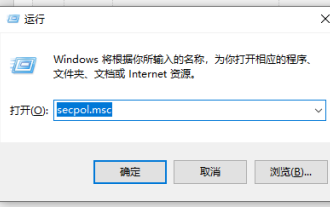 win10ホームエディションを管理者として実行できない
Jan 09, 2024 am 11:57 AM
win10ホームエディションを管理者として実行できない
Jan 09, 2024 am 11:57 AM
Win10 システムでは、管理者アカウント Administrator はデフォルトで閉じられ、非表示になっています。これは、高レベルのアクセス許可を持つアカウントが「悪用」され、システム セキュリティに潜在的な脅威をもたらすことを防ぐように設計されています。特定のタスクを実行するためにこのアカウントを有効にする必要がある場合、「組み込みの管理者アカウントを使用して開くことはできません」のようなメッセージが表示される場合があります。 win10 home バージョンを管理者として実行できない問題の解決策: 1. 「Win+R」キーを押すと、フォームがポップアップ表示され、「secpol.msc」と入力して、最後にボタンをクリックしてください。 2. 続いて表示されるウィンドウが徐々に開いていきます————。 3. 「ユーザー アカウント制御: 管理者による承認」という名前のポリシー リストを含む、一連のポリシー リストが右側に表示されます。
 Win11 HomeバージョンでHyper-Vが見つからない問題を解決する方法
Jan 02, 2024 pm 12:37 PM
Win11 HomeバージョンでHyper-Vが見つからない問題を解決する方法
Jan 02, 2024 pm 12:37 PM
win11 に Android サブシステムをインストールするには、hyper-v サービスをオンにする必要がありますが、一部のユーザーは、win11 のホーム バージョンに hyper-v がないことに気づきます。実際、コマンドを実行することで問題を解決できます。 Win11 Android サブシステム ファイル パス: 1. まず、デスクトップの空白スペースを右クリックし、[新しい "テキスト ドキュメント" を選択します。 2. 次に、次のコマンドを入力して保存します。 Pushd "%~dp0" dir/b%SystemRoot%\servicing\Packages\*Hyper-V*.mum》hyper-v.txt》for/f%%iin('findstr/i.hyper-v.txt2^》ヌル '
 Win10 Home版でグループポリシーを呼び出す方法
Jul 17, 2023 am 09:13 AM
Win10 Home版でグループポリシーを呼び出す方法
Jul 17, 2023 am 09:13 AM
Windows オペレーティング システムのグループ ポリシーは、コンピュータ上で特定のユーザー グループ ポリシーを構成するプログラムであり、管理者はコンピュータの言語を制御し、インターネット リソースを参照し、動作を操作し、さまざまなソフトウェアの設定をリアルタイムで行う特別なツールです。では、win10 のホーム バージョンでグループ ポリシーを表示するにはどうすればよいですか? win10 のホーム バージョンでグループ ポリシーを表示する方法を共有しましょう。 win10 home版でグループポリシーを呼び出す方法 1. まずデスクトップに新しいテキストファイルを作成します。 2. テキスト ドキュメントを開き、以下のソース コードを @echooffpushd"%~dp0"dir/bC:\Windows\servicing\ にコピーします。
 Windows 10 Home Edition で Hyper-V サービスを有効にできない
Dec 29, 2023 pm 05:55 PM
Windows 10 Home Edition で Hyper-V サービスを有効にできない
Dec 29, 2023 pm 05:55 PM
Hyper-VQO は、Windows オペレーティング システムに組み込まれた仮想マシン ソフトウェアであり、その主な機能は、元のシステムの整合性を確保しながら、複数の Windows または非 Windows サブシステムを確立することです。注: Hyper-V は、Windows 10 Professional、Enterprise、Education、および Windows Server 2012 以降のオペレーティング システムでのみ有効にできます。 win10 ホーム バージョンの hyper-v サービスを開始できません: 1. メモ帳を開き、次のコマンドを入力します。 2. 上記のコマンドを Hyper-V.cmd という名前で保存し、ファイルをクリックし、右クリックして [ファイル名を指定して実行] を選択します。管理者として実行し、実行が完了するまで辛抱強く待ちます。 3. Y を入力してコンピュータを再起動し、待ちます。




